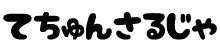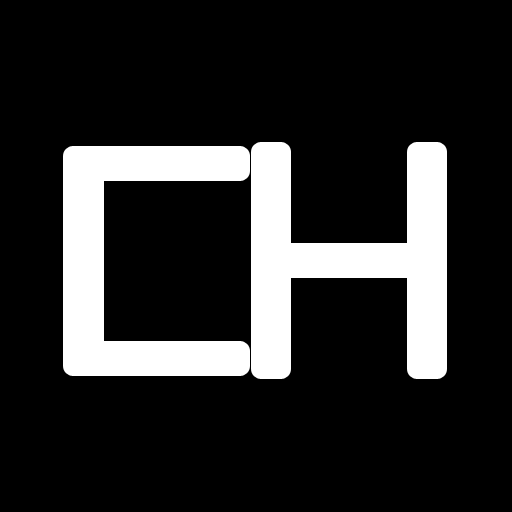Weverse Albums 利用方法
1.Weverse Albums アプリをインストール。
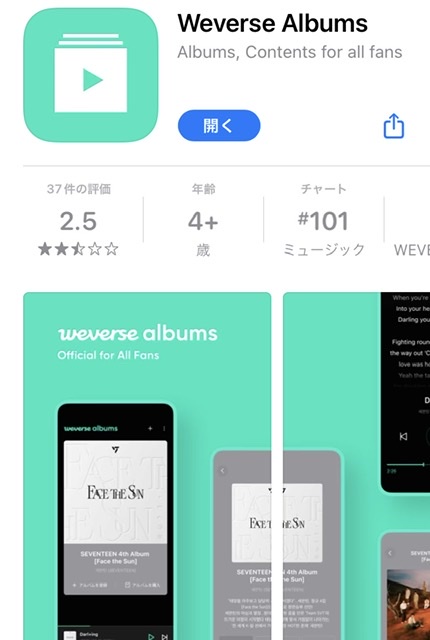
Weverse Albums アプリ
■Android
https://play.google.com/store/apps/details?id=co.weverse.album
■iPhone
https://apps.apple.com/jp/app/weverse-albums/id1620325347
アクセス権限を同意する
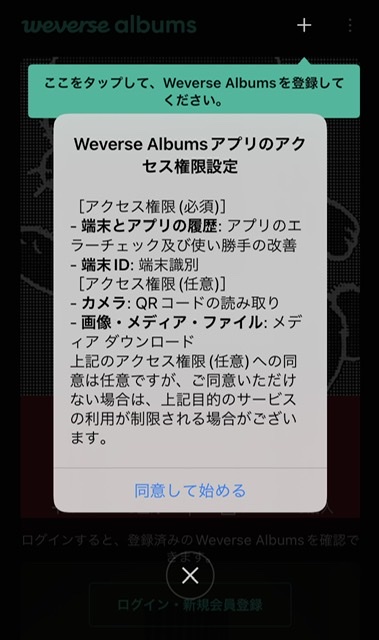
2.WeverseアカウントかSNSアカウントでログイン
画面下の「ログイン・新規会員登録」を押す。
Eメールアドレスを入力して続ける。
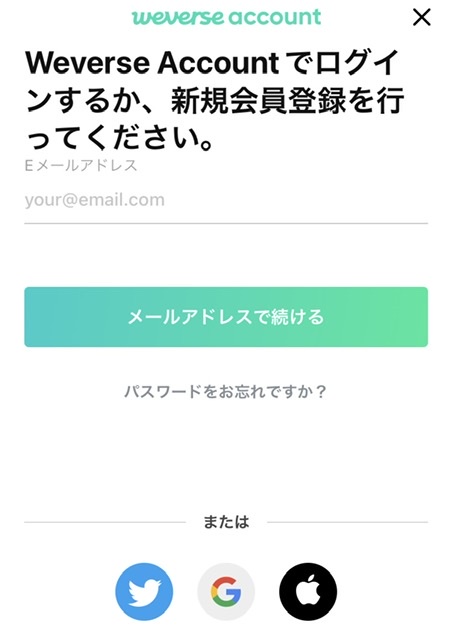
メールアドレスに問題がなければ「新規会員登録はこちら」を押す。

パスワードを設定する。
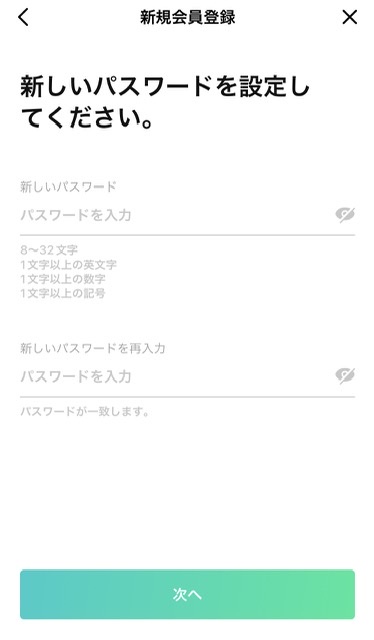
ニックネームを入力して次へ。
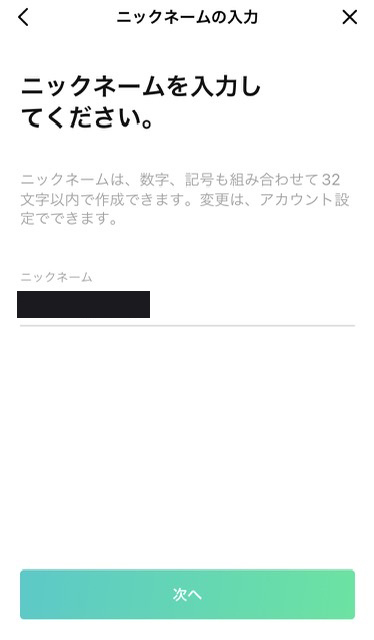
メール認証を行う。
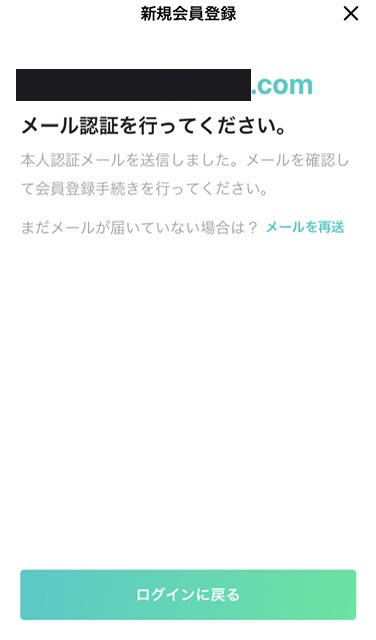
登録したメール宛に認証メールが来てるのでメールを開いて「メールアドレス認証」を押してください。
「会員登録が完了しました」と表示されたら登録は完了です。
アプリに戻ってメールアドレスとパスワードを入力してログインしてください。
アプリへのアルバム登録方法
アルバム登録にはQRカードを使います。

画面右上の+を押す。

QRコードリーダーが出るのでカメラのアクセスを許可してQRカードを読み込む。
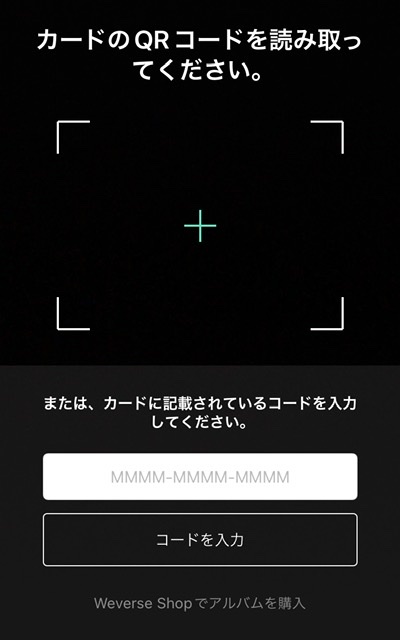
アルバムの登録はこれで完了です。
以上、簡単ですがWeverse Albums ver. のアプリと登録方法の説明でした。